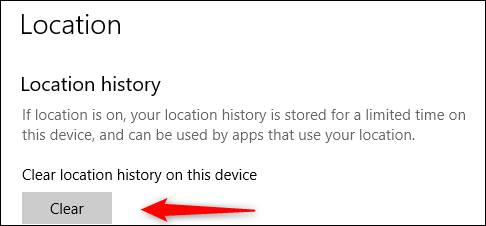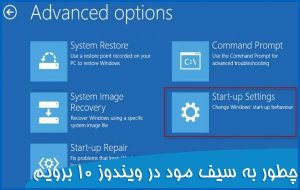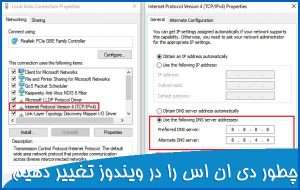چطور کش یا فایل های موقت را در ویندوز 10 پاک کنیم

مثل پاک کردن حافظه پنهان در مرورگر خود، پاک کردن حافظه پنهان در ویندوز شروع خوبی برای عیب یابی مشکلات سیستم ، بهبود عملکرد سیستم و آزادسازی فضای دیسک است. در اینجا نحوه پاک کردن حافظه پنهان در ویندوز 10 آمده است.
با Disk Cleanup فایلهای موقت را پاک کنید
برای پاک کردن حافظه پنهان پرونده های موقت ، “Disk Cleanup” راد در نوار جستجوی ویندوز در گوشه پایین سمت چپ جست و جو کنید.
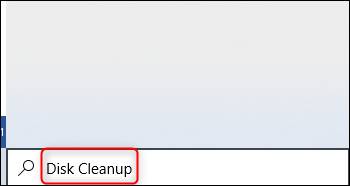
برنامه “Disk Cleanup” را که در نتایج جستجوی ویندوز ظاهر می شود ، انتخاب کنید.
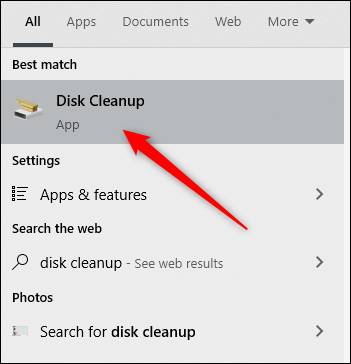
پس از انتخاب ، پاکسازی دیسک شروع می شود. محاسبه میزان فضای خالی روی درایو سیستم عامل (C :).
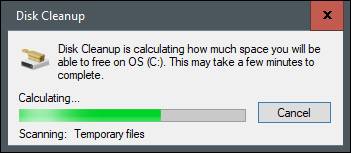
اکنون Disk Cleanup for OS (C 🙂 ظاهر می شود. به پایین پیمایش کنید و کادر کنار «پرونده های موقت» را علامت بزنید. همچنین می توانید پرونده ها را از مکان های دیگر مانند “سطل آشغال” یا “بارگیری” حذف کنید. پس از انتخاب مواردی که می خواهید پاک کنید ، روی “پاک کردن فایلهای سیستم” کلیک کنید.
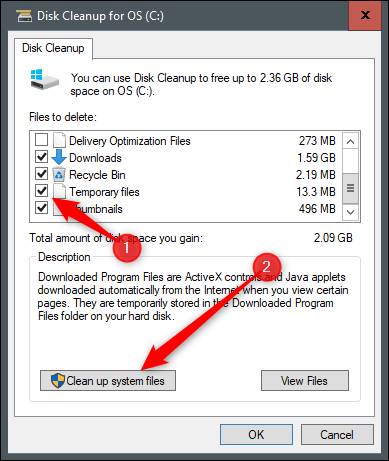
هنگامی که ویندوز میزان فضای ذخیره سازی آزاد شده را محاسبه کرد ، دوباره به همان صفحه منتقل خواهید شد. این بار ، پرونده ها و مکانها را برای بار دوم که می خواهید حذف کنید انتخاب کنید و سپس “تأیید” را کلیک کنید.
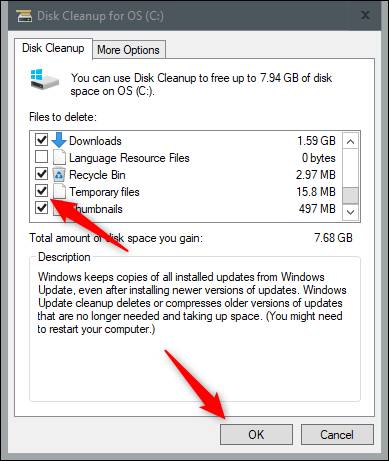
هشدار ظاهر می شود ، و شما را وادار می کند که مطمئن شوید که می خواهید پرونده ها را برای همیشه پاک کنید. “Delete Files” را انتخاب کنید.
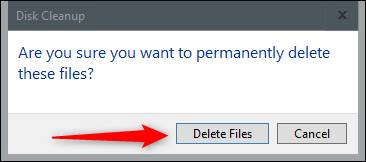
اکنون Disk Cleanup پرونده های غیرضروری را در دستگاه شما پاک می کند. این روند ممکن است چند دقیقه طول بکشد.
پاک کردن حافظه پنهان DNS
اگر می خواهید حافظه پنهان DNS رایانه Windows 10 خود را پاک کنید ،خط فرمان را به عنوان مدیر باز کنید. برای این کار ، “Command Prompt” را در نوار جستجوی ویندوز که در گوشه پایین سمت چپ دسک تاپ قرار دارد ، تایپ کنید.
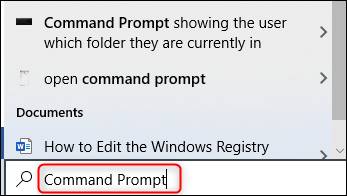
برنامه “خط فرمان” در نتایج جستجو ظاهر می شود. روی آن کلیک راست کنید و از منو “Run As Administrator” را انتخاب کنید.
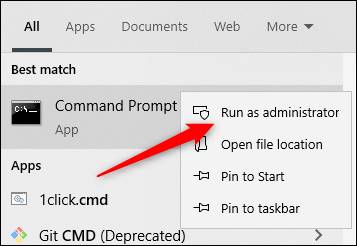
بعد ، دستور زیر را اجرا کنید: ipconfig / flushDNS
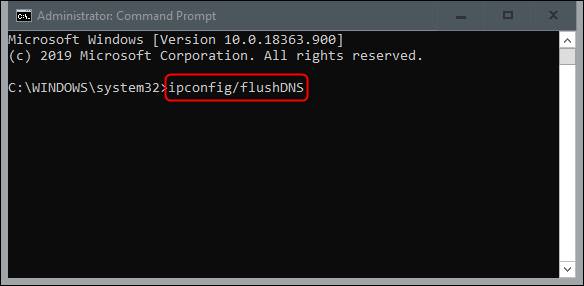
پیامی دریافت خواهید کرد که به شما اطلاع می دهد که با موفقیت حافظه پنهان DNS Resolver را شستشو داده اید.
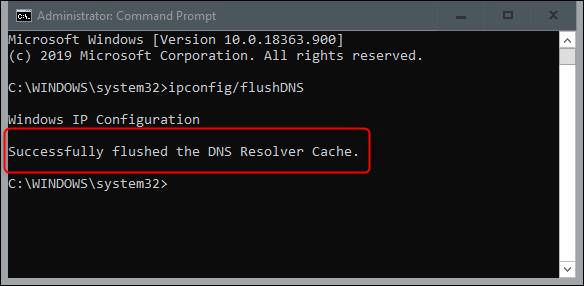
حافظه پنهان Windows Store را پاک کنید
برای پاک کردن حافظه پنهان فروشگاه ویندوز ، با فشار دادن Windows + R روی صفحه “Run” را باز کنید. پنجره “Run” ظاهر می شود. در کادر نوشتاری کنار «باز کردن» ، تایپ کنید WSReset.exe و سپس “OK” را کلیک کنید.
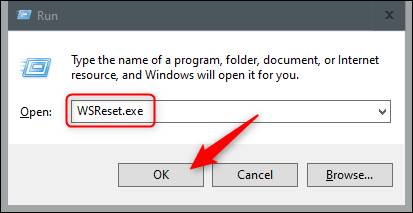
پس از انتخاب ، یک پنجره سیاه ظاهر می شود. در اینجا هیچ کاری نمی توانید انجام دهید ، بنابراین فقط چند لحظه صبر کنید تا حافظه پنهان پاک شود.
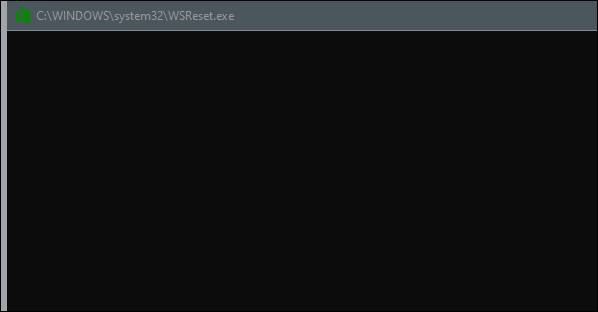
پس از بسته شدن پنجره ، حافظه پنهان پاک شده و Windows Store راه اندازی می شود. اگر دوست دارید می توانید برنامه Windows Store را ببندید.
پاک کردن حافظه پنهان مکان
برای پاک کردن حافظه پنهان مکان ، روی نماد “Windows” در گوشه پایین سمت چپ دسک تاپ خود کلیک کنید تا منوی شروع باز شود ، از آنجا برای باز کردن تنظیمات ویندوز ، نماد “Gear” را انتخاب کنید.
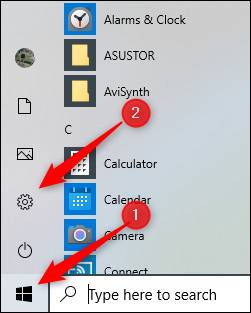
پنجره “تنظیمات” ظاهر می شود. به پایین بروید و گزینه “حریم خصوصی” را انتخاب کنید.
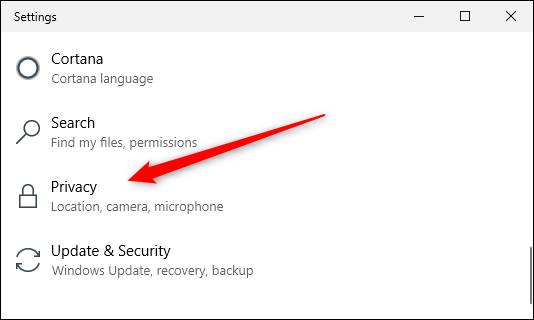
اکنون در گروه تنظیمات “حریم خصوصی” خواهید بود. در پنجره سمت چپ ، “مکان” را در بخش “مجوزهای برنامه” پیدا کنید.
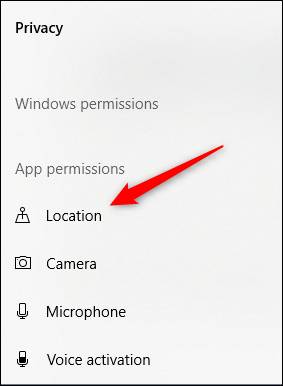
در پنجره بعدی ، به پایین پیمایش کنید تا گروه “سابقه موقعیت مکانی” را پیدا کنید. در اینجا ، “پاک کردن” را در زیر عنوان “Clear Location History On This Device” انتخاب کنید.